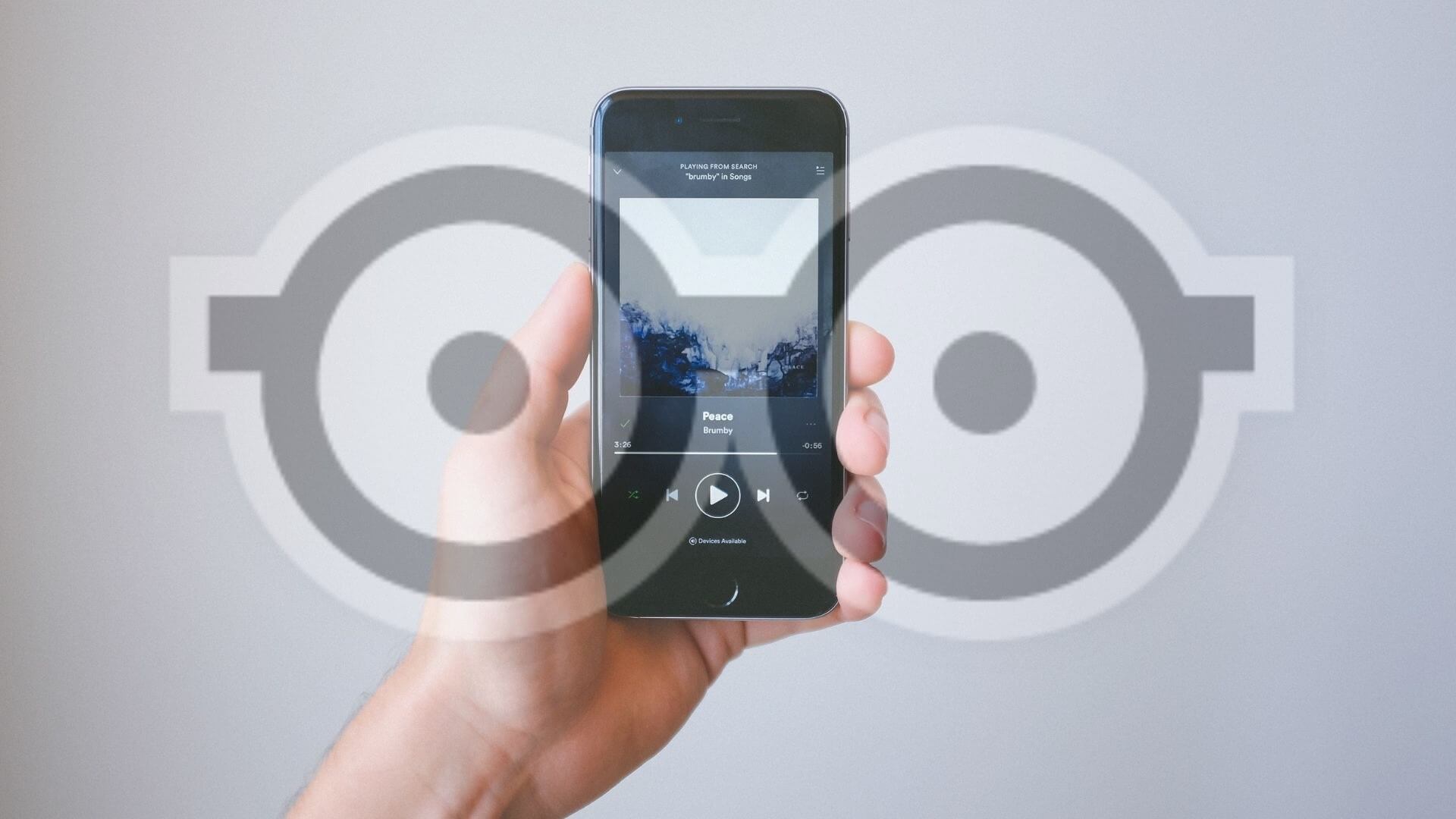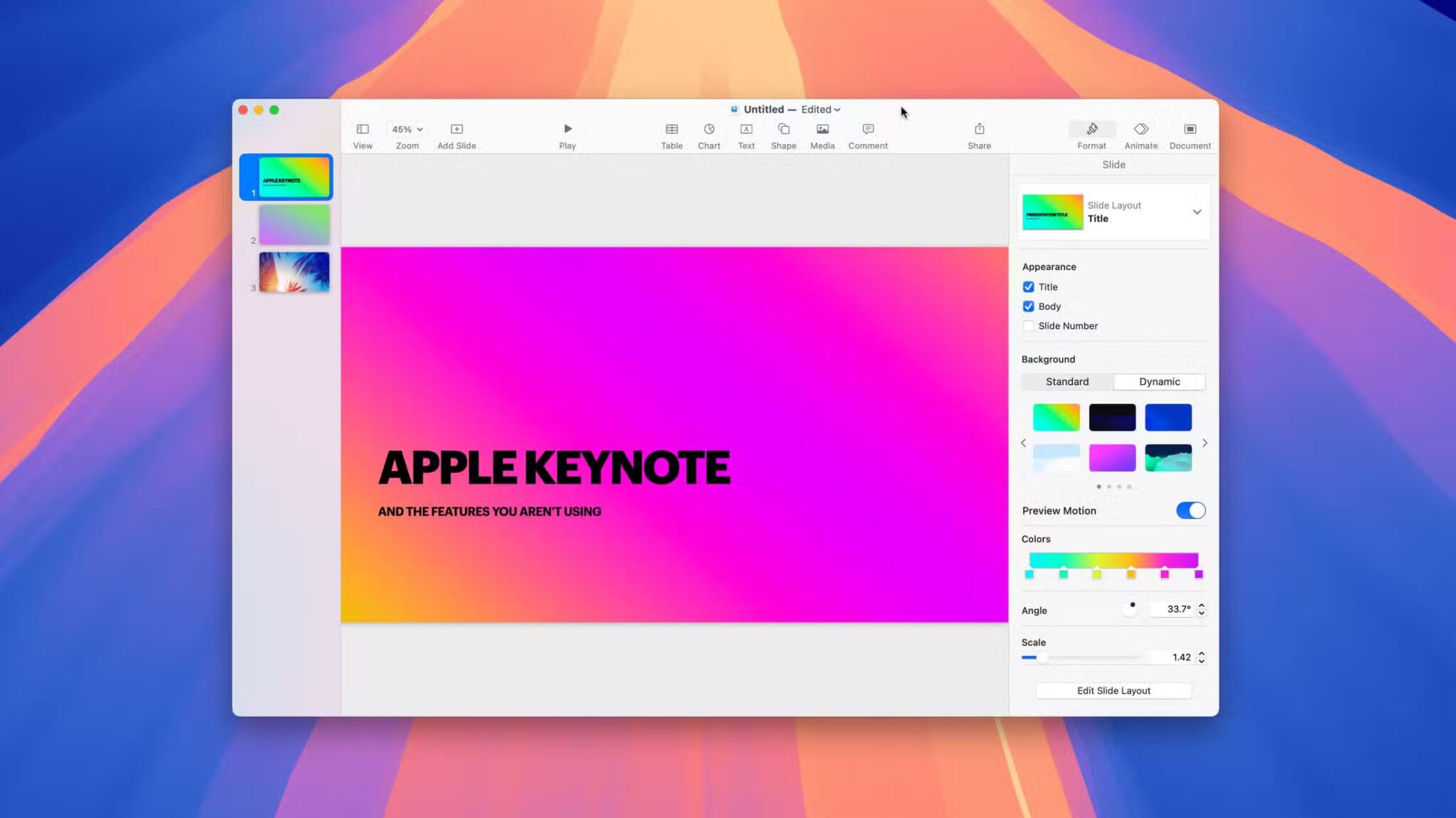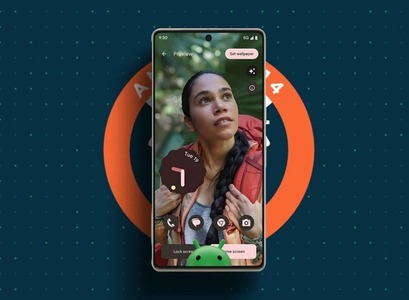يعد Apple Music أحد أكثر الخيارات المفضلة عند دفق الموسيقى على iPhone. لكن في الآونة الأخيرة ، رأينا خطأ SSL في Apple Music عندما فتحت التطبيق. إذا كنت قد شاهدته أيضًا ، فهذا الدليل مناسب لك. سنناقش ما هو خطأ SSL على Apple Music وكيفية إصلاحه.
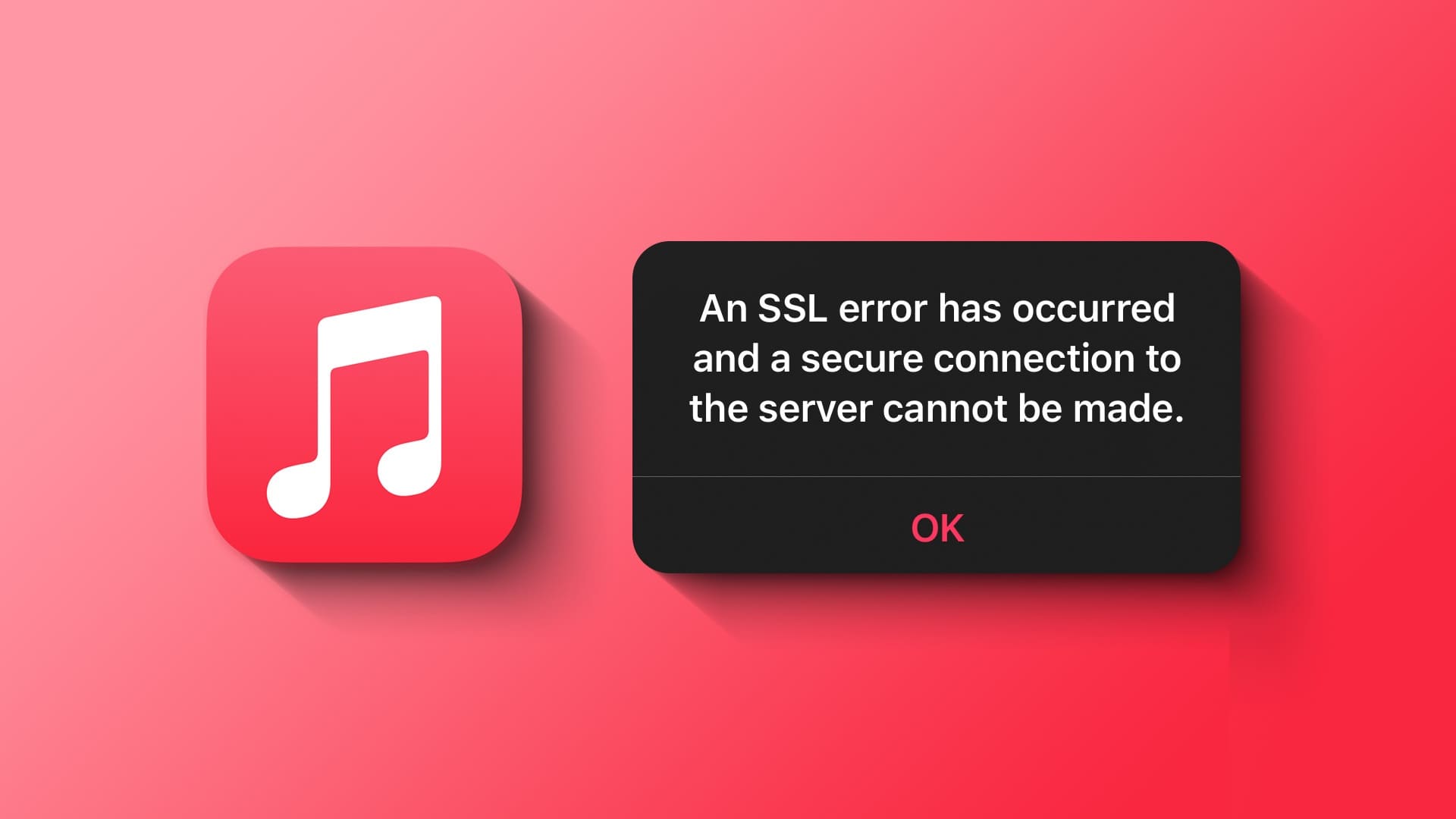
اختصار لـ Secure Sockets Layer ، يساعد SSL في الحفاظ على اتصال آمن بين جهازك وخوادم Apple Music. لذلك ، يمكن أن يحدث خطأ SSL في Apple Music إذا كانت شهادة SSL لجهازك غير متطابقة ، أو قديمة ، أو من مصدر غير موثوق به على خوادم Apple Music. الآن ، يمكن أن يكون هذا بسبب أي شيء من اتصال الإنترنت السيئ إلى إعدادات التاريخ والوقت الخاطئة على جهازك.
لا تقلق ، رغم ذلك. استمر في القراءة بينما ننظر إلى سبع طرق سهلة لإصلاحها. هيا بنا نبدأ.
1. تحقق من حالة خادم APPLE MUSIC
قبل البدء في عملية استكشاف الأخطاء وإصلاحها ، يجدر التحقق مما إذا كانت Apple Music معطلة أم لا. في صفحة حالة نظام Apple ، إذا كانت حالة Apple Music حمراء ، فهذا يعني أن الخدمة تواجه حاليًا انقطاعًا. قد يكون هذا أيضًا سبب ظهور رسالة “حدث خطأ SSL” في Apple Music. انتظر قليلاً وتحقق مرة أخرى قبل استخدام Apple Music.
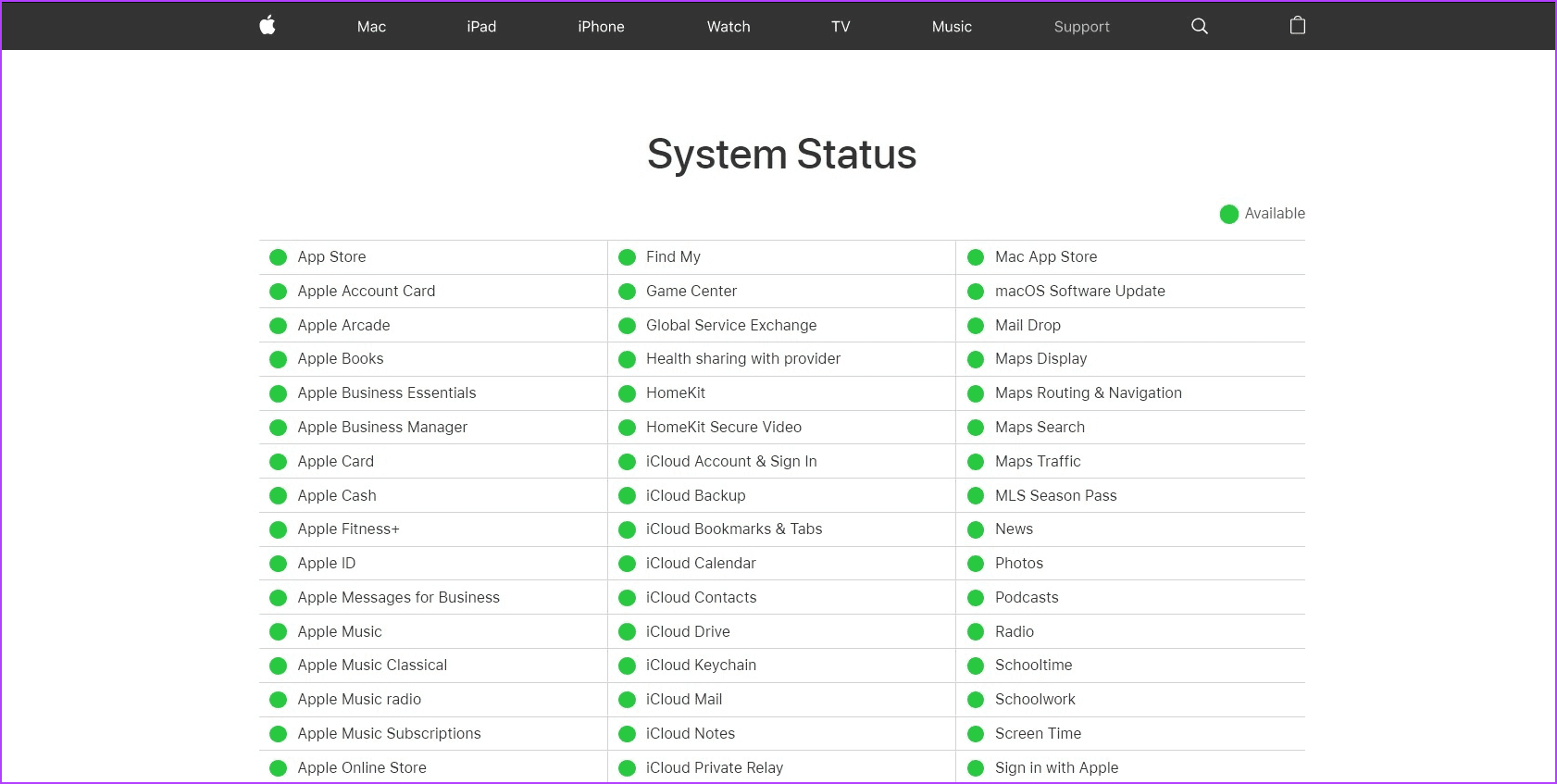
ومع ذلك ، إذا كانت الحالة تظهر باللون الأخضر ، فتابع خطوات استكشاف الأخطاء وإصلاحها أدناه.
اقرأ أيضًا: كيفية إصلاح خطأ SSL في Safari لأجهزة iPhone
2. إعادة تشغيل IPHONE و IPAD
تؤدي إعادة تشغيل أي جهاز إلى مسح جميع الملفات المؤقتة ، وإغلاق جميع خدمات ووظائف التطبيقات ، وبدء تشغيلها من البداية. لذلك ، إذا رأيت خطأ خادم Apple Music SSL ، فقد تساعد إعادة تشغيل جهاز iOS في إصلاحه. هيريس كيفية القيام بذلك.
الخطوة 1: وفقًا لطراز جهازك ، اتبع الخطوات التالية:
- بالنسبة إلى iPhone SE 1st gen و 5 s و 5 c و 5: اضغط لفترة طويلة على الزر العلوي.
- بالنسبة إلى iPhone SE من الجيل الثاني وما بعده و 7 و 8: اضغط مع الاستمرار على الزر الجانبي.
- بالنسبة إلى iPhone X والإصدارات الأحدث و iPad: اضغط مطولاً على زر الطاقة وأي زر مستوى الصوت في آنٍ واحد.
- لجهاز iPad بدون زر الصفحة الرئيسية: اضغط مع الاستمرار على زر الطاقة وأي زر مستوى صوت في نفس الوقت.
- لجهاز iPad المزود بزر الصفحة الرئيسية: اضغط مع الاستمرار على زر الطاقة.
الخطوة 2: بعد ذلك ، استمر في الضغط على شريط التمرير واسحبه حتى النهاية.
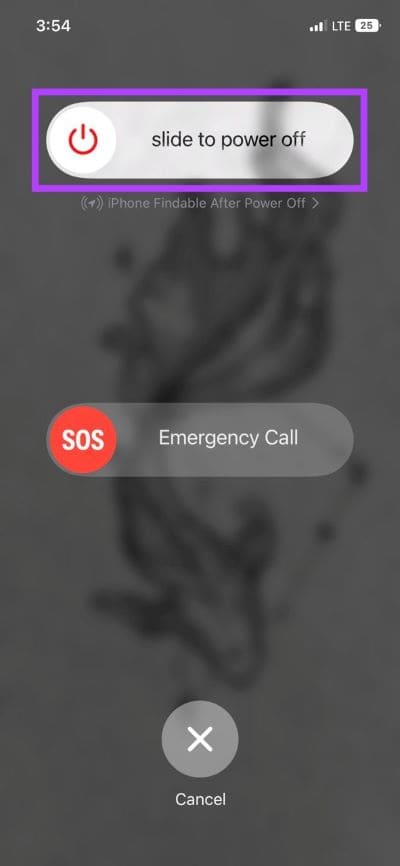
بمجرد إيقاف تشغيل جهازك ، اضغط مع الاستمرار على زر الطاقة. بعد ذلك ، بمجرد ظهور شعار Apple ، حرر زر الطاقة وانتظر إعادة تشغيل جهازك. الآن ، تحقق مما إذا كانت Apple Music تعمل. إذا لم يكن كذلك ، فتابع مع الإصلاح التالي.
3. تحقق من اتصال الشبكة
إذا كنت تواجه مشكلة في استخدام Apple Music على جهاز iOS أو iPadOS ، فتحقق من اتصالك بالشبكة. قد يمنع اتصال الشبكة الرديء Apple Music من الوصول إلى الإنترنت والتحقق من شهادة SSL الخاصة بك ، مما قد يتسبب في حدوث خطأ في SSL.
لذلك ، إذا كنت تستخدم بيانات شبكة الجوّال ، ففكر في التبديل إلى اتصال Wi-Fi. بالإضافة إلى ذلك ، إذا كان متاحًا ، قم بتشغيل 5G على جهاز iPhone الخاص بك وحاول استخدام Apple Music مرة أخرى.
4. تعيين التاريخ والوقت التلقائي
قد تعرض بعض التطبيقات ، مثل Apple Music ، رسالة خطأ SSL إذا أظهر جهازك تاريخًا ووقتًا غير صحيحين. إذا كان الأمر كذلك ، فيمكنك استخدام قائمة إعدادات iPhone وتعيين التاريخ والوقت على الوضع التلقائي. بهذه الطريقة ، سيقوم جهازك تلقائيًا بجلب التاريخ الصحيح وتفاصيل الوقت. اتبع الخطوات أدناه للقيام بذلك.
الخطوة 1: افتح الإعدادات.
الخطوة 2: قم بالتمرير لأسفل وانقر على عام.
إلى الخطوة 3: هنا ، اضغط على “التاريخ والوقت”.
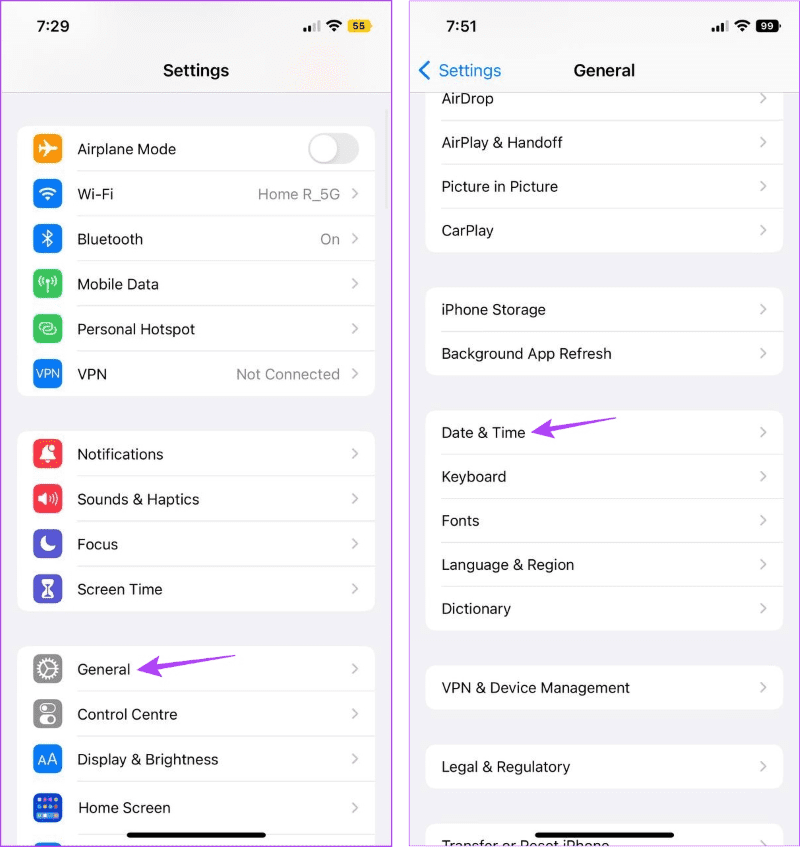
الخطوة 4: قم بتشغيل التبديل لـ تعيين تلقائي.
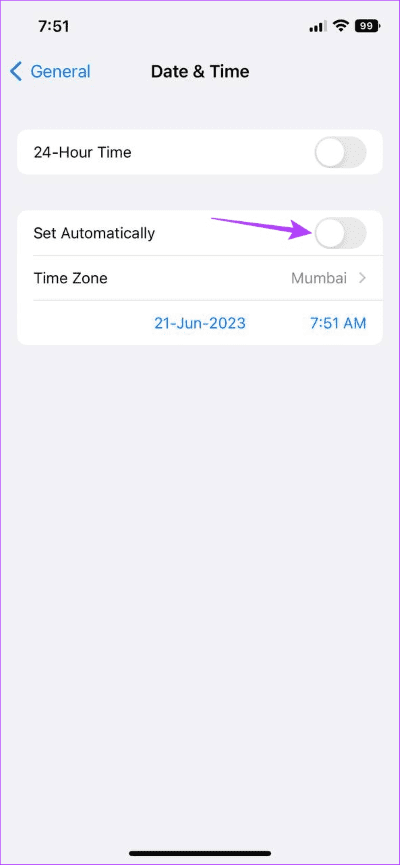
سيضمن هذا أن جهاز iOS الخاص بك يقوم تلقائيًا بتحديث تفاصيل التاريخ والوقت اعتمادًا على موقعك.
5. مسح ذاكرة التخزين المؤقت لـ Apple Music
تساعد ذاكرة التخزين المؤقت جهازك في تحميل التطبيقات بشكل أسرع. يمكن أن تكون بيانات من زيارتك السابقة أو سجل البحث في التطبيق. ومع ذلك ، في حالة تلف ذاكرة التخزين المؤقت هذه ، فقد ترى خطأ خادم Apple Music SSL على جهاز iPhone أو iPad. ولكن نظرًا لعدم وجود خيار لمسح ذاكرة التخزين المؤقت على iPhone و iPad ، فسيتعين عليك إلغاء تثبيت تطبيق Apple Music.
لمزيد من التفاصيل ، راجع مقالتنا حول مسح ذاكرة التخزين المؤقت لـ Apple Music على أي جهاز.
6. ابحث عن تحديثات النظام
لا توفر تحديثات البرامج لجهازك تصحيحات الأمان وإصلاحات الأخطاء فحسب ، بل تحتوي أيضًا على ميزات جديدة وتحديثات دعم تسمح للتطبيقات بالعمل بسلاسة مع جهاز iOS الخاص بك.
لذلك ، إذا كان جهاز iPhone أو iPad قديمًا ، فقد ترى “حدث خطأ SSL” عند استخدام Apple Music. في هذه الحالة ، تابع البحث عن التحديثات. إليك الطريقة.
الخطوة 1: افتح تطبيق الإعدادات واضغط على عام.
الخطوة 2: هنا ، اضغط على تحديث البرنامج.
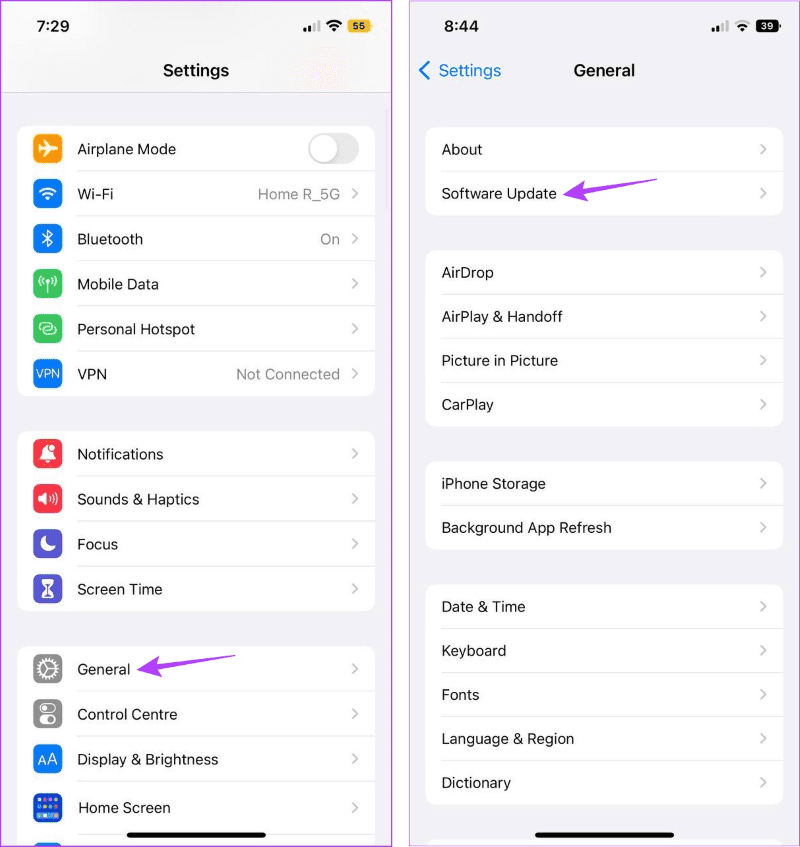
سيتحقق iPhone الآن من توفر أي تحديثات للبرامج.
إلى الخطوة 3: في حالة توفر تحديث ، قم بإنهاء تثبيته قبل فتح Apple Music مرة أخرى للتحقق مما إذا كان يعمل كما هو متوقع.
7. الاتصال بدعم APPLE
إذا كنت قد جربت جميع الإصلاحات المذكورة أعلاه ولا تزال تتلقى خطأ SSL في Apple Music ، فيجب عليك الاتصال بفريق دعم Apple. هنا ، يمكنك تصفح مواضيع التعليمات أو استخدام خيار مجتمعات Apple للتواصل مع مستخدمي Apple الآخرين ومحاولة حل استفسارك.
إذا لم يفلح أي شيء آخر ، فيمكنك أيضًا الاتصال مباشرةً بشركة Apple لتشغيل Apple Music وتشغيله مرة أخرى.
أسئلة وأجوبة لاستخدام APPLE MUSIC
1. هل يمكنك تنزيل الأغاني على Apple Music للاستماع إليها في وضع عدم الاتصال؟
افتح الأغنية ذات الصلة واضغط على أيقونة ثلاثية النقاط قبلها. ثم اضغط على Download. سيؤدي هذا إلى تنزيل الأغنية على جهازك ويسمح لك بالاستماع إليها في وضع عدم الاتصال. يمكنك أيضًا مراجعة دليلنا لمعرفة المزيد حول تنزيل الأغاني على Apple Music.
2. كيفية استخدام Apple Music على نظام Windows؟
افتح مشغل الويب Apple Music باستخدام أي متصفح ويب. بعد ذلك ، قم بتسجيل الدخول إلى حسابك باستخدام معرف Apple وكلمة المرور. هذا كل شيء! يمكنك الآن استخدام Apple Music على جهاز Windows الخاص بك. لمزيد من التفاصيل ، راجع مقالتنا الأخرى حول كيفية الحصول على Apple Music على Windows.
إصلاح أخطاء APPLE MUSIC
نأمل أن تساعدك هذه المقالة في إصلاح خطأ SSL في Apple Music على iPhone و iPad. بالإضافة إلى ذلك ، إذا كنت ترغب في قضاء أمسية موسيقية مع أصدقائك ، فيمكنك أيضًا استخدام Apple Music Sing على جهاز iPhone الخاص بك وتحويل أي أغنية إلى كاريوكي.